本文详细介绍了三种查看主板型号的方法:通过BIOS设置、查看主板铭牌以及使用软件工具检测。每种方法都有其优缺点和适用场景,用户可以根据自身情况选择合适的方法。例如,对于需要快速查看主板型号的用户,可以选择BIOS设置或使用软件工具;而对于需要确认主板型号详细信息的用户,则需要查看主板铭牌。掌握这些方法,能帮助用户更好地维护和升级电脑。
通过BIOS设置查看主板型号
主板型号对于电脑硬件升级和维护至关重要。许多用户在寻找主板型号时常常感到困惑。其实,查看主板型号的方法有很多,最直接有效的方法之一就是通过电脑的BIOS设置来查看。
进入BIOS设置的方法因电脑品牌和型号而异,通常需要在电脑启动时按下Delete、F2、F10、F12或Esc键。进入BIOS设置后,不同的BIOS界面设计也略有不同,但通常都能在“Main”,“System Information”或类似的选项卡中找到主板型号的相关信息,例如“Board Model”、“System Model”或“Product Name”等。这些信息通常会显示主板的具体型号,例如华硕B660M-PLUS D4或技嘉B550 AORUS ELITE AX等。
需要注意的是,部分老旧主板或简易型主板的BIOS信息可能不完整,可能只显示厂商名称而不显示具体型号。此外,不同的BIOS版本也可能影响信息显示的格式和位置。在查找主板型号信息时,要仔细观察BIOS界面中的所有选项,并留意相关的关键词。如果在常见的选项卡中找不到,还可以尝试搜索BIOS设置中的帮助文档,或者参考主板厂商提供的BIOS使用说明。
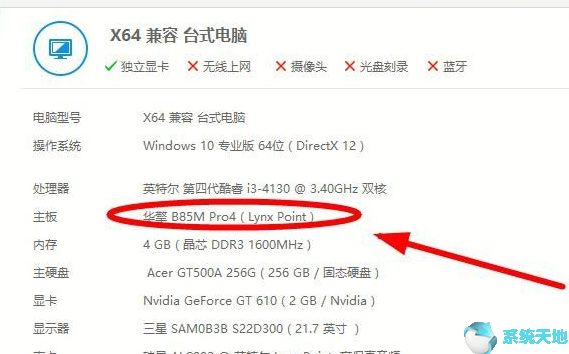
查看主板铭牌获取主板型号
除了通过BIOS设置查看主板型号外,查看主板本身的铭牌也是一个行之有效的方法。主板铭牌通常位于主板的表面,上面会印有主板的型号、厂商、生产日期等关键信息。
主板铭牌的位置因主板的尺寸、厂商和型号而异,但通常位于主板的右下角或左下角,有时也可能位于主板的背面或边缘。有些主板铭牌比较醒目,很容易找到;而有些主板铭牌则比较小,需要仔细寻找。在查看主板铭牌时,要注意保持主板的清洁和完整性,避免因不当操作而损坏主板或铭牌。
需要注意的是,如果主板已经被安装在机箱内部,需要拆开机箱才能查看主板铭牌。在拆卸机箱之前,务必断开电源,并做好必要的防静电措施,以保护电脑硬件安全。拆开机箱后,仔细观察主板表面,找到印有厂商信息和主板型号的铭牌,即可确认主板型号。 对于部分一体机电脑,主板铭牌可能位于机箱内部不易观察的位置,这时候参考使用电脑自带软件或联系厂家寻求帮助。
使用软件工具识别主板型号
- CPU-Z:一款功能强大的硬件检测软件,可以识别电脑中所有硬件设备的信息,包括主板型号、CPU型号、内存规格等。
- AIDA64:另一款常用的硬件检测软件,与CPU-Z相比,AIDA64功能更加全面,可以提供更详细的硬件信息。
- 硬件检测工具:多数电脑厂商提供自带的硬件检测工具,可以快速获取主板信息。
- 主板官网:直接在主板厂商官网上根据主板的部分信息就能查询到主板型号。
- 其他第三方检测软件:市场上还有一些其他第三方硬件检测软件,也可以用于识别主板型号,但需要注意软件的安全性,避免下载使用病毒或恶意软件。
不同方法的优缺点及适用场景分析
上述三种方法各有优缺点,适用场景也不同。
通过BIOS查看主板型号方便快捷,无需打开机箱,适合快速查看主板型号的用户;但是,部分老旧主板或简易型主板可能无法通过BIOS显示具体型号。
查看主板铭牌直接明了,但需要打开机箱,对于不熟悉电脑硬件的用户来说,有一定的难度。
使用软件工具识别主板型号功能全面,但软件的兼容性和安全性需要考虑,并且需要下载并安装相应的软件。
选择哪种方法取决于用户的实际情况,如果只需要快速查看主板型号,可以选择BIOS或软件工具;如果需要确认主板型号的详细信息,则需要查看主板铭牌。
总结与展望
总而言之,掌握查看主板型号的方法对于电脑维护和升级至关重要。三种方法各有千秋,用户可以根据自身情况选择合适的方法。未来随着硬件技术发展,主板信息获取方式可能会更加便捷,例如通过更智能化的操作系统自动识别。但目前这三种方法仍然是主流,且实用可靠。掌握这些方法能够帮助用户快速准确地找到主板型号,更好地解决电脑硬件问题。

 鄂ICP备15020274号-1
鄂ICP备15020274号-1